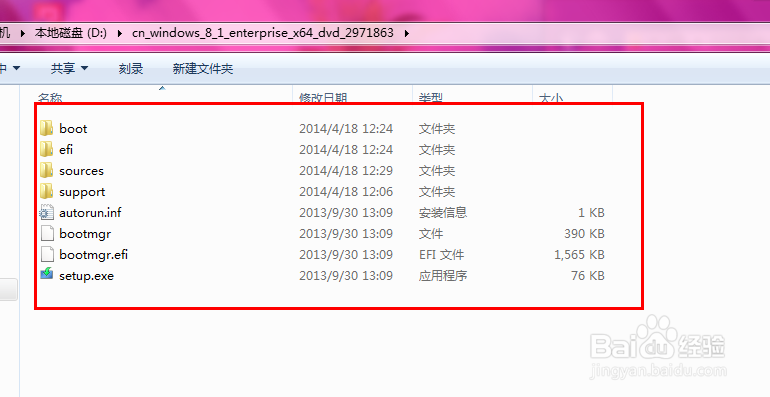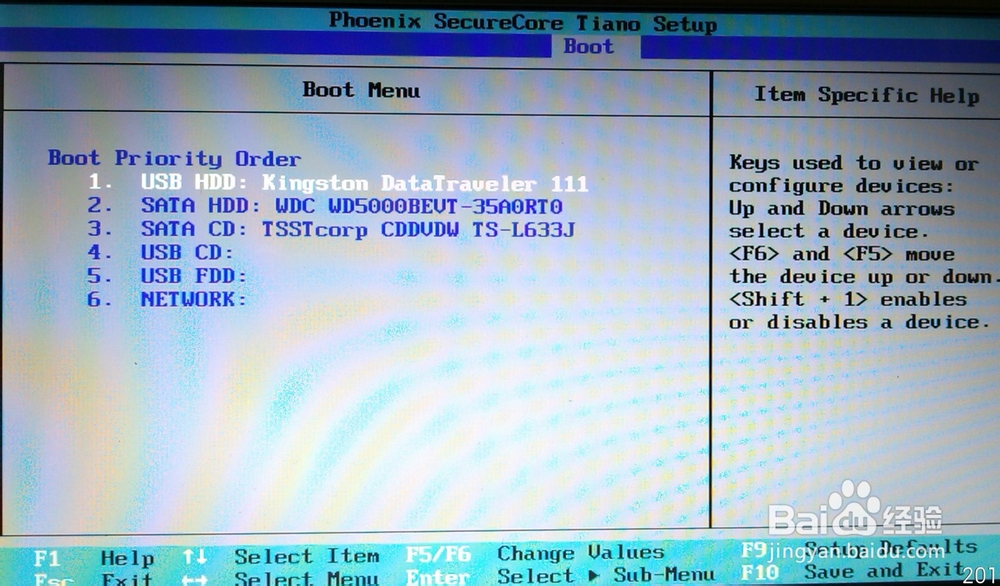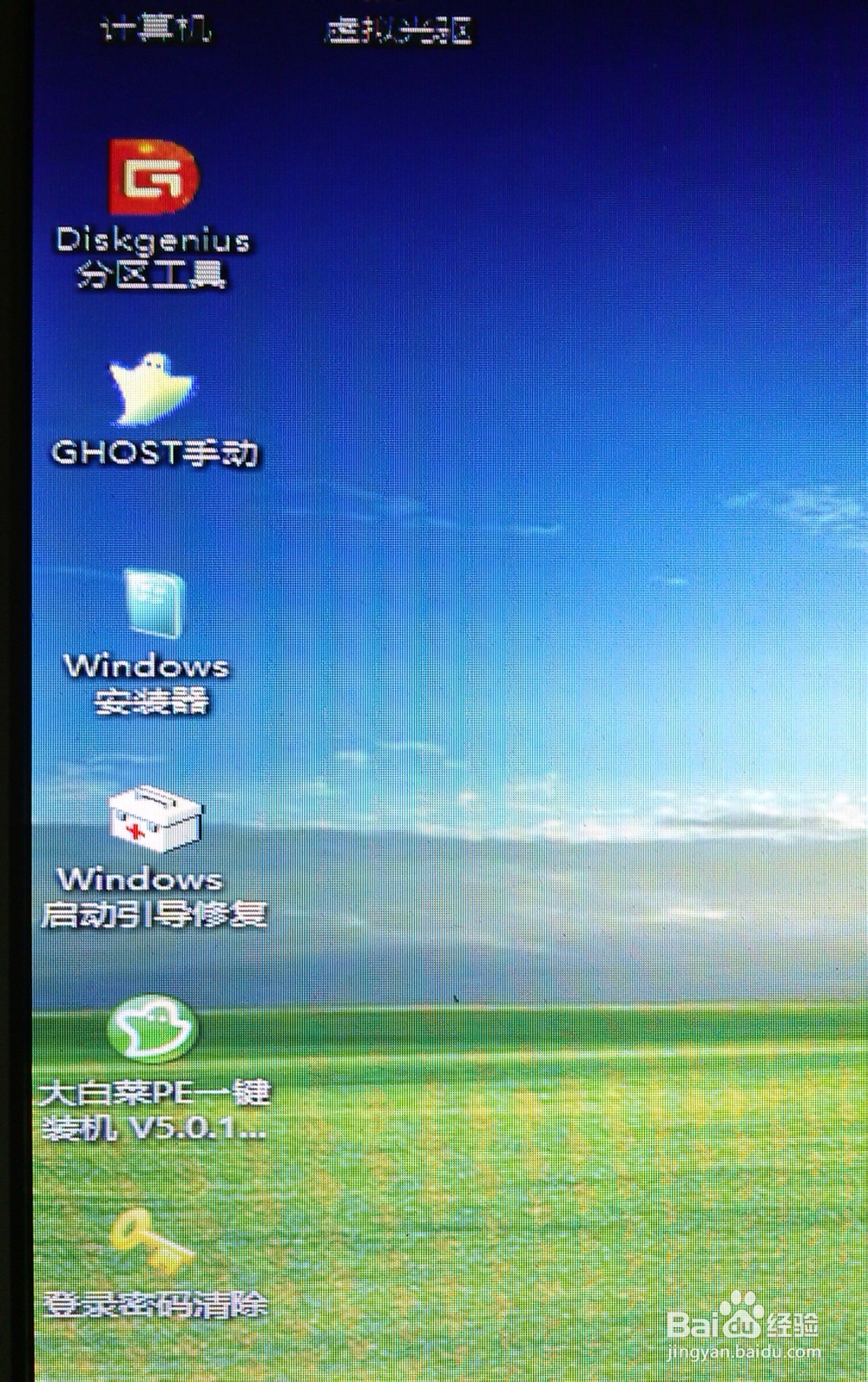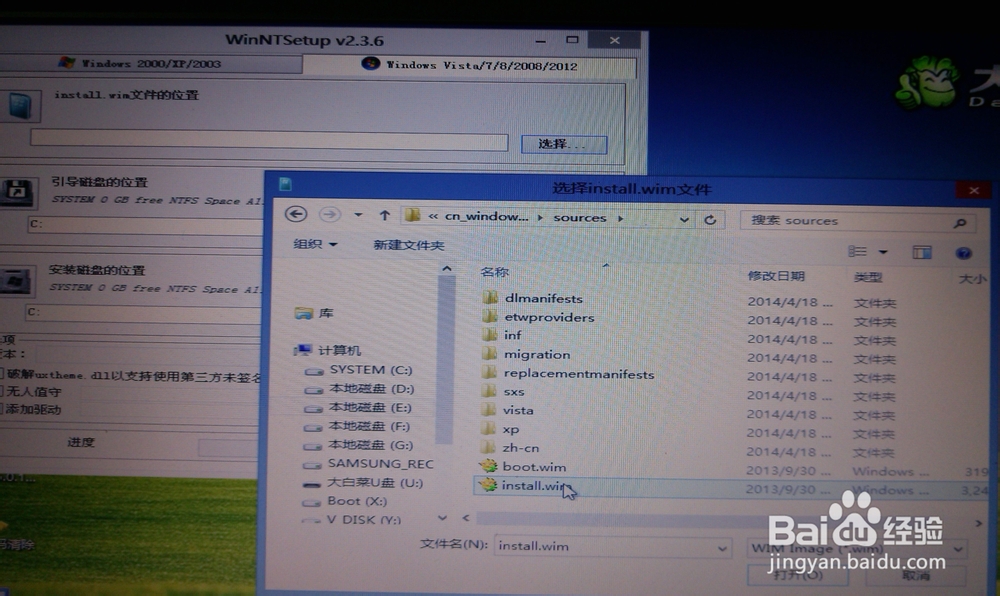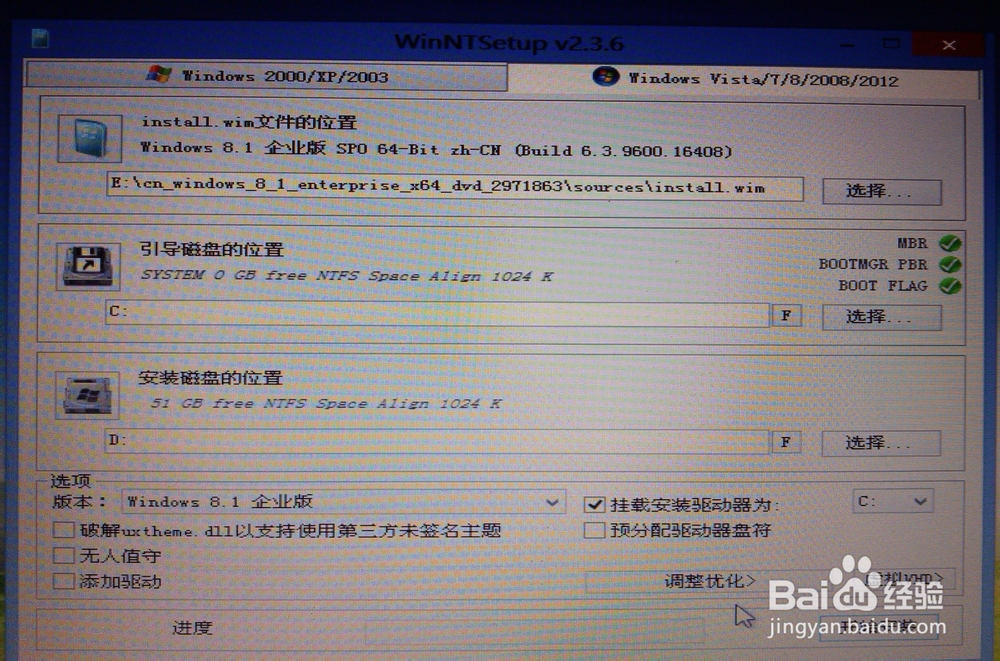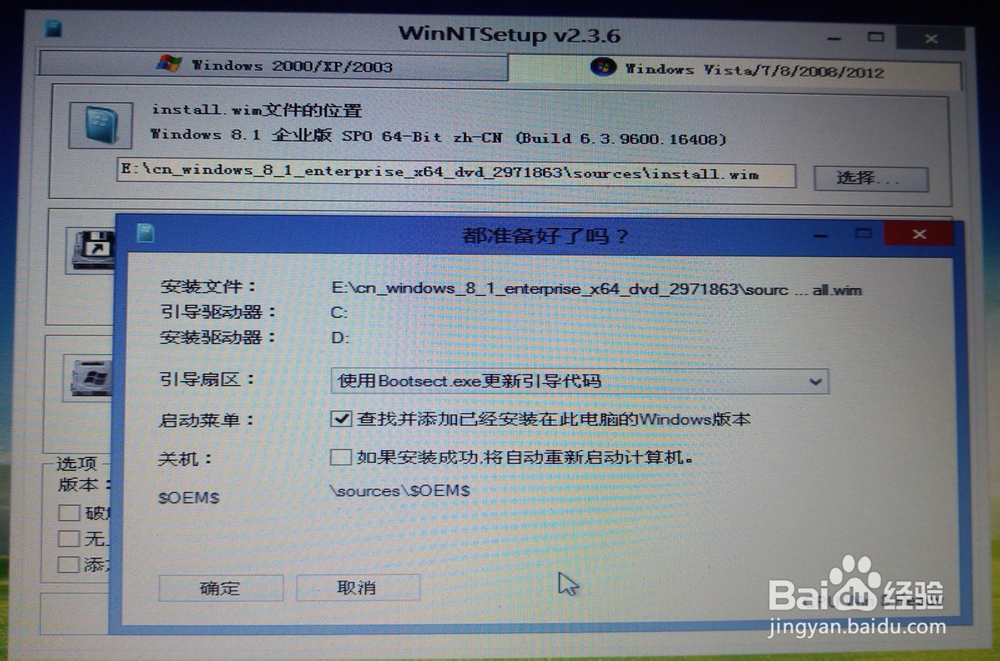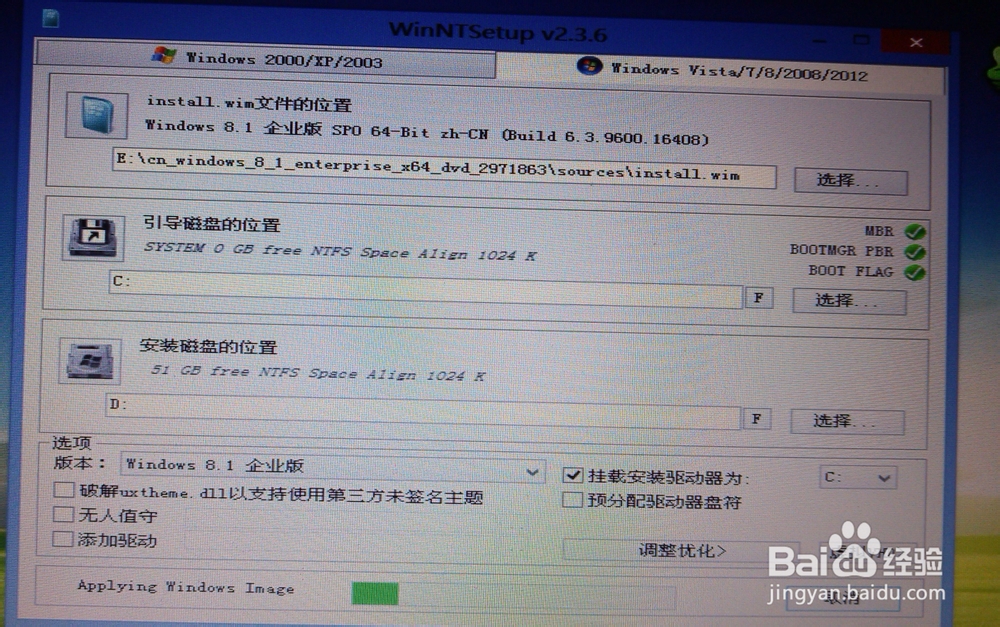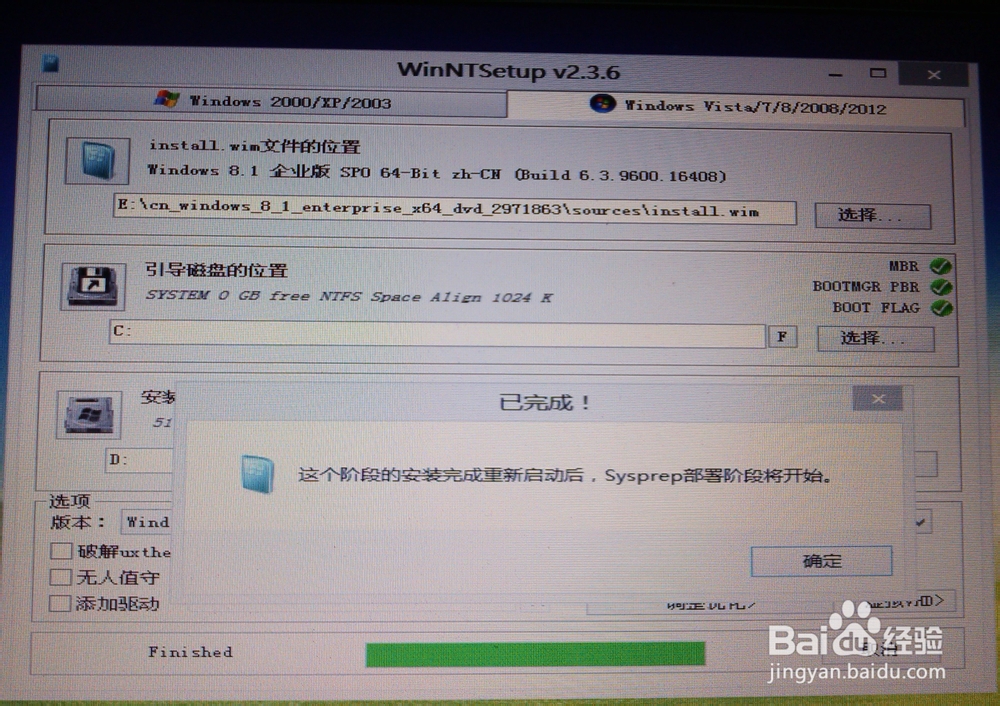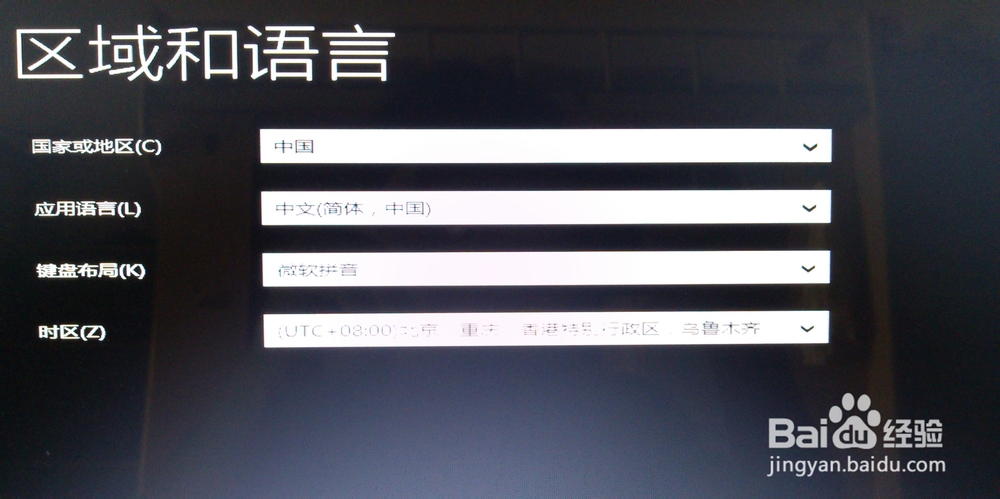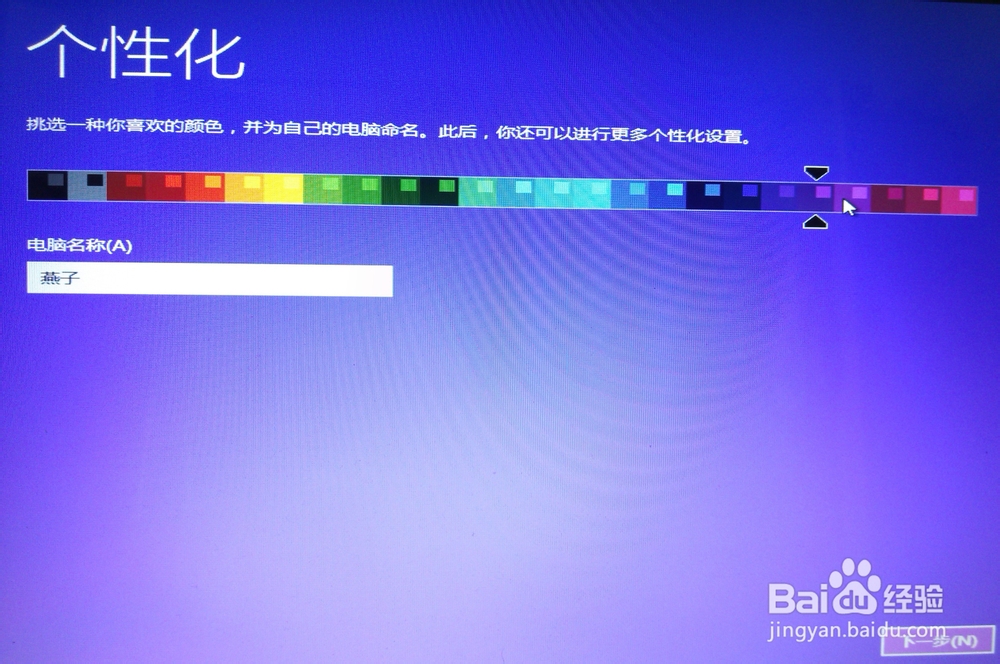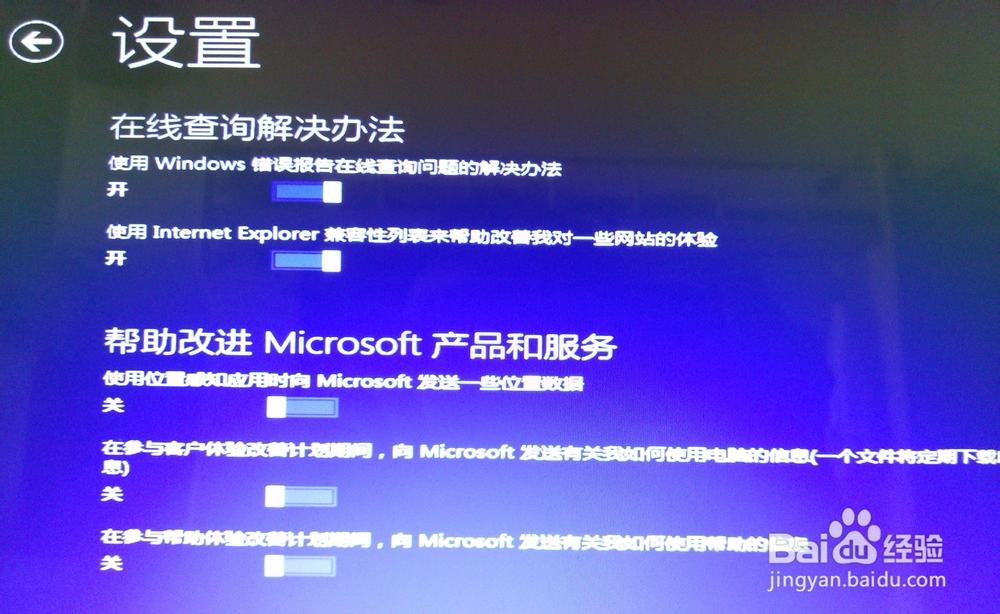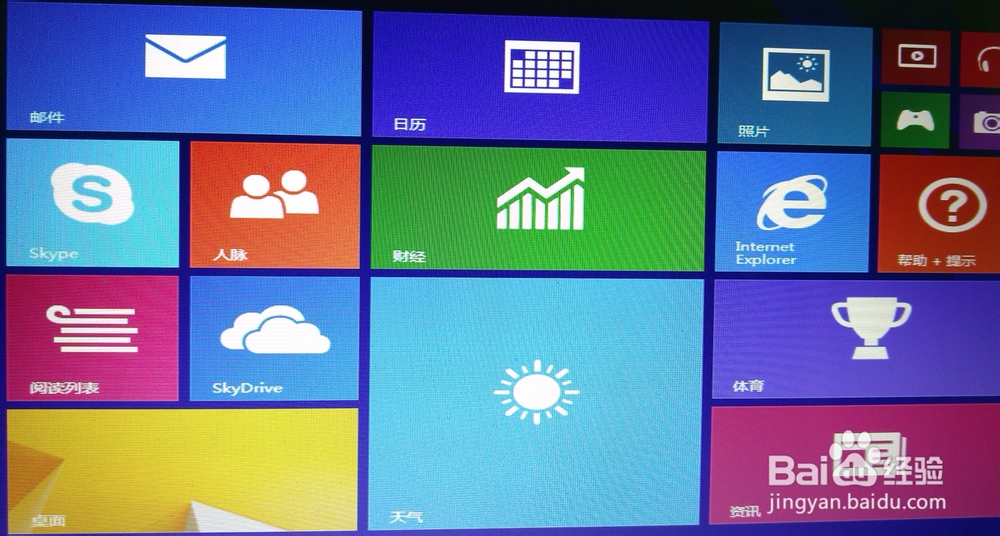如何用U盘安装win8.1系统
通过这篇经验教教大家如何使用U盘安装win8.1系统,希望能够帮助到大家。
工具/原料
win8.1系统安装包
启动U盘
怎么用U盘安装win8.1系统
1、首先在网上下载win8.1的安装包,并将其进行解压放到一个好找的位置。
2、在BIOS中设置从U盘启动,开机启动时按下F2或者其它相关键进入设置。
3、接下来,就可以进入到winPE了。
4、进入到U盘启动后的系统之后,我们就可以选择“windows安装器”来进行安装了。
5、接下来,选择安装时所需的win8.1的install.Wim文件,将其加载进来;并选择好安装系统所在的位置。
6、下面,点击“开始安装”开始系统的安装....
7、这个时候,需要对其他的一些进行设置选择,如果电脑中还有其它版本的系统,那么需要进行勾选途中所示项,以确保能正常使用另一个系统。
8、系统安装中....
9、一段时间后,安装完成,重启计算机...
10、对系统的个人基本信息、个性化进行设置...
11、安装完成,接下来就可以使用了。
声明:本网站引用、摘录或转载内容仅供网站访问者交流或参考,不代表本站立场,如存在版权或非法内容,请联系站长删除,联系邮箱:site.kefu@qq.com。
阅读量:44
阅读量:67
阅读量:25
阅读量:89
阅读量:25